Table of Contents
Bạn khó chịu vì iPhone liên tục báo đầy dung lượng, không thể lưu thêm ảnh “sống ảo”? Đừng lo lắng! Ngoài ảnh và video, “Dữ liệu hệ thống” cũng chiếm một phần đáng kể bộ nhớ iPhone của bạn. Bài viết này sẽ hướng dẫn chi tiết cách xóa dữ liệu hệ thống trên iPhone, giúp bạn giải phóng dung lượng hiệu quả. Hướng dẫn này áp dụng được cho cả các dòng iPhone mới nhất như iPhone 14, iPhone 14 Plus, iPhone 14 Pro và iPhone 14 Pro Max.
1. Dữ liệu hệ thống trên iPhone là gì?
Dữ liệu hệ thống bao gồm bộ nhớ đệm (cache), nhật ký (logs), giọng nói Siri và các tài nguyên hệ thống khác. Ngoài ra, dữ liệu từ các trình duyệt web (như Safari) và ứng dụng (Facebook, Instagram, TikTok,…) cũng được tính vào mục này. Theo thời gian, dung lượng dữ liệu hệ thống sẽ tăng lên đáng kể, thậm chí vượt quá dung lượng của dữ liệu cá nhân.
Để kiểm tra dung lượng dữ liệu hệ thống trên iPhone, hãy thực hiện theo các bước sau:
Bước 1: Mở ứng dụng Cài đặt > Cài đặt chung > Dung lượng iPhone.

Bước 2: Kéo xuống dưới cùng và chọn Dữ liệu hệ thống. Dung lượng mà nó đang chiếm dụng sẽ được hiển thị.
2. Cách kiểm tra chi tiết dữ liệu hệ thống trên iPhone
Để xem chi tiết các ứng dụng và dữ liệu hệ thống chiếm bao nhiêu dung lượng, bạn vào Cài đặt > Cài đặt chung > Dung lượng iPhone. Tại đây, danh sách các ứng dụng và dung lượng tương ứng sẽ được hiển thị rõ ràng.
3. Hướng dẫn chi tiết cách xóa dữ liệu hệ thống trên iPhone
3.1. Xóa lịch sử và bộ nhớ đệm của Safari (và các trình duyệt khác)
- Mở ứng dụng Cài đặt > Chọn ứng dụng Safari.
- Kéo xuống và nhấn Xóa lịch sử và dữ liệu trang web.

Thao tác này sẽ xóa toàn bộ lịch sử duyệt web và các tab đang mở trên Safari. Hãy lưu lại các trang web quan trọng vào Dấu trang trước khi thực hiện. Bạn cũng có thể thực hiện tương tự với các trình duyệt khác như Chrome, Cốc Cốc,… bằng cách vào cài đặt của từng ứng dụng.
3.2. Gỡ bỏ ứng dụng không sử dụng
- Mở ứng dụng Cài đặt > App Store.
- Kéo xuống và bật tùy chọn Gỡ bỏ ứng dụng không dùng.
Hệ thống sẽ tự động gỡ bỏ các ứng dụng ít sử dụng để giải phóng dung lượng, nhưng vẫn giữ lại dữ liệu. Bạn có thể cài đặt lại ứng dụng để khôi phục dữ liệu bất cứ lúc nào.
3.3. Khôi phục cài đặt gốc (Reset iPhone)
Lưu ý quan trọng: Phương pháp này sẽ xóa toàn bộ dữ liệu trên iPhone, hãy sao lưu dữ liệu trước khi thực hiện.
- Mở ứng dụng Cài đặt > Cài đặt chung > Chuyển hoặc đặt lại iPhone.
- Chọn Xóa tất cả nội dung và cài đặt.
Thao tác này sẽ đưa iPhone về trạng thái ban đầu, xóa sạch dữ liệu cá nhân, ứng dụng và cài đặt.
3.4. Tối ưu hóa thư viện ảnh và sử dụng iCloud
- Tải ảnh lên iCloud: Vào Cài đặt > Ảnh > Bật Ảnh iCloud và chọn Tối ưu hóa dung lượng iPhone.
- Xóa ảnh không cần thiết: Xóa bớt những ảnh cũ, ảnh trùng lặp. Trong Thư viện > Album > Mục bị trùng lặp > Hợp nhất.
3.5. Dọn dẹp tin nhắn
Thường xuyên xóa tin nhắn rác: Vào Tin nhắn > Chọn dấu 3 chấm > Chọn các tin nhắn > Xóa.
3.6. Vô hiệu hóa iCloud Drive (nếu không sử dụng)
- Vào Cài đặt > Nhấn vào ID Apple > Chọn iCloud > iCloud Drive.
- Tắt Đồng bộ hóa iPhone này > Chọn Tắt và xóa khỏi iPhone.
3.7. Xóa danh sách nhạc ngoại tuyến
- Vào Cài đặt > Chọn Music > Chọn Edit.
- Xuất hiện dấu (-) ở mục bài hát, bạn có thể xóa tất cả hoặc chỉ xóa những bài không thích.
3.8. Hạn chế sử dụng các dịch vụ phát trực tuyến
Các dịch vụ như Netflix, YouTube, Apple Music… sử dụng bộ nhớ đệm để phát trực tuyến mượt mà hơn, làm tăng dung lượng dữ liệu hệ thống. Hãy cân nhắc việc tải nội dung về xem offline thay vì phát trực tuyến liên tục.
4. Tại sao dữ liệu hệ thống trên iPhone lại nhiều?
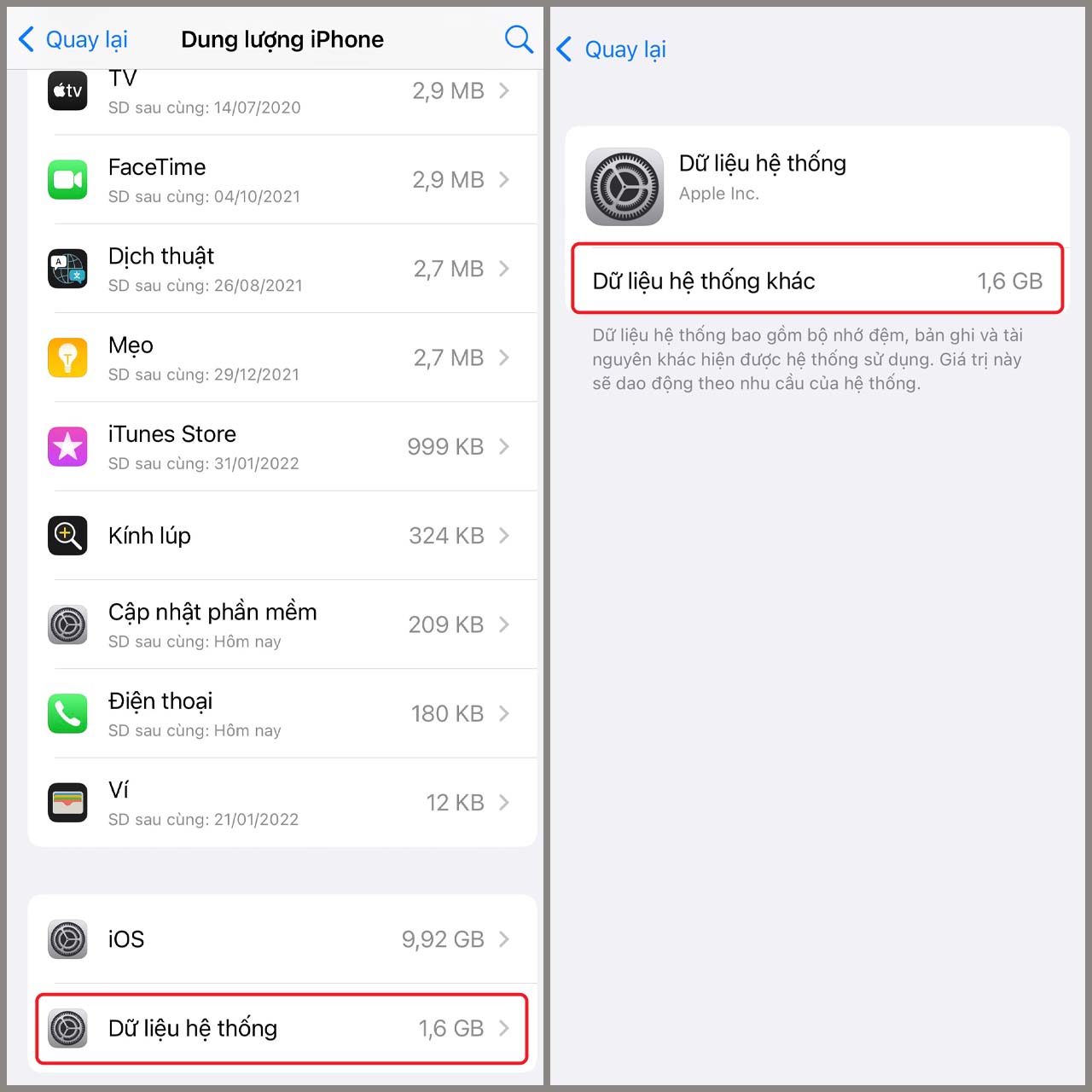
Dữ liệu hệ thống biến thiên theo quá trình sử dụng. iOS ghi tạm thời dữ liệu vào bộ nhớ, và sẽ tự động xóa khi không cần thiết. Tuy nhiên, bạn không thể kiểm soát hoặc xóa trực tiếp loại dữ liệu này. Dung lượng dữ liệu hệ thống có thể thay đổi từ vài GB, tùy thuộc vào cách bạn sử dụng iPhone. Dữ liệu hệ thống lúc đầu có thể có kích thước vài GB, tùy thuộc vào cách bạn sử dụng iPhone mà nó có thể lớn lên hoặc thu nhỏ GB.
Hy vọng những cách trên sẽ giúp bạn giải phóng dung lượng iPhone hiệu quả. Nếu có bất kỳ thắc mắc nào, hãy để lại bình luận bên dưới để được hỗ trợ. Chúc bạn thành công!
Nguồn: https://mncatlinhdd.edu.vn/ Tác giả: Nguyễn Lân dũng
Giáo sư Nguyễn Lân Dũng là một trong những nhà khoa học hàng đầu Việt Nam trong lĩnh vực vi sinh vật học, với hơn 50 năm cống hiến cho giáo dục và nghiên cứu (Wiki). Ông là con trai của Nhà giáo Nhân dân Nguyễn Lân, xuất thân từ một gia đình nổi tiếng hiếu học. Trong sự nghiệp của mình, Giáo sư đã đảm nhiệm nhiều vị trí quan trọng như Chủ tịch Hội các ngành Sinh học Việt Nam, Đại biểu Quốc hội và được phong tặng danh hiệu Nhà giáo Nhân dân vào năm 2010.

